რა არის საათის შეფერხება?
Miscellanea / / July 23, 2022

დესკტოპის მომხმარებლებმა კარგად უნდა იცოდნენ შეფერხებები, რომლებსაც ხშირად აწყდებიან სისტემებში. შეფერხება ჩვეულებრივ აფრთხილებს პროცესორს ან პროცესორს მაღალი პრიორიტეტული მდგომარეობის შესახებ, რომელიც მოითხოვს კოდის შეწყვეტას, რომელსაც ახორციელებს პროცესორი. ეს იწვევს პროცესორს, რომელიც წყვეტს მიმდინარე აქტივობებს და პირველ რიგში უმკლავდება მაღალი ღირებულების მოვლენას. შეფერხებები, მოკლედ, არის კომუნიკაცია პროგრამულ უზრუნველყოფასა და აპარატურას შორის სისტემის პროცესორთან. თუ თქვენ ხართ ადამიანი, ვისაც იგივე სიტუაცია აქვს და გაინტერესებთ რა არის საათის შეფერხება, მაშინ თქვენ სწორ ადგილას ხართ. ჩვენ შემოგთავაზებთ სრულყოფილ სახელმძღვანელოს, რომელიც დაგეხმარებათ გაიგოთ პროცესორის შეფერხების დრო და მისი გავლენა თქვენს სისტემაზე. ასე რომ, დავიწყოთ საათის შეფერხების ცოდნით.

შინაარსი
- რა არის საათის შეფერხება?
- როგორ დავაფიქსიროთ პროცესორის შეფერხების დრო CPU გადატვირთვა
- მეთოდი 1: პრობლემების მოგვარების ძირითადი მეთოდები
- მეთოდი 2: მოწყობილობის დრაივერების განახლება
- მეთოდი 3: გამორთეთ გარე მოწყობილობები
- მეთოდი 4: ხმოვანი ეფექტების გამორთვა
- მეთოდი 5: ენერგიის გეგმის შეცვლა
- მეთოდი 6: Windows-ის განახლება
- მეთოდი 7: განაახლეთ BIOS პარამეტრები
- მეთოდი 8: შეასრულეთ სისტემის აღდგენა
- მეთოდი 9: დააინსტალირეთ Windows
რა არის საათის შეფერხება?
საათის შეფერხებები ასევე ცნობილია, როგორც დროის შეფერხებები, რომლებიც ხშირად ჩნდება OS სისტემებზე პრევენციული მრავალამოცანის შესრულების მხარდასაჭერად. საათის შეფერხება ჩვეულებრივ გამოწვეულია გარე კომპონენტის მიერ, რომელიც აგზავნის სიგნალს CPU-ზე დროის ფიქსირებული ინტერვალის შემდეგ. ეს იწვევს სისტემის შეფერხებას და დროებით გამორთვას ამოცანის შესახებ, რომლითაც ის მუშაობს, ნაცვლად იმისა, რომ აწარმოოს სერვისი, რომელიც საჭიროა ამ ფიქსირებულ ინტერვალზე დასამუშავებლად. დასრულების შემდეგ, CPU უბრუნდება იმ დავალებას, რომელიც ადრე მუშაობდა შეფერხებამდე. ზოგჯერ, როდესაც აპლიკაცია მუშაობს ფონზე და არ არის საკმარისი დრო დასასრულებლად, ეს იწვევს პროცესორის გადატვირთვას. ყოველ ჯერზე, როდესაც ახალი აღსრულების ნაბიჯი ამოქმედდება, სანამ წინა გაშვებულია; ეს იწვევს გადატვირთვას. თუ თქვენ შეგემთხვათ სისტემის შეფერხებები, რომლებიც იღებენ CPU-ს 20%-ზე მეტს და იწვევს გადატვირთვას, ეს მიუთითებს თქვენი სისტემის აპარატურულ შეცდომაზე, რომელიც საჭიროებს გამოსწორებას.
როგორ დავაფიქსიროთ პროცესორის შეფერხების დრო CPU გადატვირთვა
ქვემოთ მოცემულია იგივე მეთოდები, რომლებიც დაგეხმარებათ შეფერხების საკითხებში:
მეთოდი 1: პრობლემების მოგვარების ძირითადი მეთოდები
აქ მოცემულია რამდენიმე ძირითადი მეთოდი, რომელიც უნდა დაიცვას პრობლემის მოსაგვარებლად.
1A. გადატვირთეთ კომპიუტერი
პირველი და ძირითადი მეთოდი, რომელიც უნდა დაიცვათ, თუ შეფერხების დროის გამო გადატვირთული პრობლემა გაქვთ, არის თქვენი მოწყობილობის გადატვირთვა. პროცესორის შეფერხების დრო არის დრო, რომელიც დახარჯა პროცესორის მიერ ტექნიკის შეფერხებების მიღებასა და მომსახურებაში. უმეტეს შემთხვევაში, საათის შეფერხება ხდება ყოველ 10 მილიწამში. ამიტომ, კომპიუტერის გადატვირთვა ხელს უწყობს სისტემის ხელახლა დაწყებას და ფონზე გაშვებული არასასურველი პროგრამების გამორთვას, რაც იწვევს გადატვირთვას.
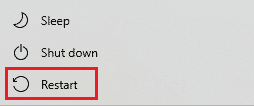
1ბ. შეამოწმეთ ღია პროგრამები
ფონზე გაშვებული პროგრამები უნდა შემოწმდეს სისტემაში მათი CPU გამოყენებისთვის. თუ პროგრამა დგას CPU-ს მაღალი გამოყენების მიზეზის უკან, შეგიძლიათ დახუროთ იგი სისტემის გადატვირთვის პრობლემის მოსაგვარებლად.
1. დაჭერა Ctrl + Shift + Escგასაღებები ერთად გასახსნელად Პროცესების ადმინისტრატორი.
2. დააწკაპუნეთ მარჯვენა ღილაკით პროგრამა CPU-ის ყველაზე მაღალი მოხმარებით პროცესები ჩანართი და დააწკაპუნეთ დავასრულეთ დავალება.

3. თქვენ შეგიძლიათ კვლავ დაიწყოთ დავალება, როდესაც CPU-ის გამოყენება გაუმჯობესდება.
ასევე წაიკითხეთ:როგორ დავაფიქსიროთ hkcmd მაღალი CPU გამოყენება
მეთოდი 2: მოწყობილობის დრაივერების განახლება
მოძველებულ დრაივერებს შეუძლიათ ასევე დააყენონ დატვირთვა CPU-ზე, რაც იწვევს პროცესორის გადატვირთვის პრობლემას. აქედან გამომდინარე, განაახლეთ ყველა დრაივერი, მათ შორის დისკის დრაივერები, GPU დრაივერები, აუდიო დრაივერები და სხვა. შეგიძლიათ წაიკითხოთ ჩვენი სახელმძღვანელო როგორ განაახლოთ ქსელის ადაპტერის დრაივერები Windows 10-ზე, Windows 10-ში გრაფიკული დრაივერების განახლების 4 გზა, და როგორ განაახლოთ მოწყობილობის დრაივერები Windows 10-ზე ყველა დრაივერის ახალი ვერსიების განახლებისთვის.

მეთოდი 3: გამორთეთ გარე მოწყობილობები
კიდევ ერთი მეთოდი, რომელიც დაგეხმარებათ CPU მაღალი დატვირთვის საკითხებში, არის გარე მოწყობილობების გამორთვა. USB აპარატურამ შეიძლება გამოიწვიოს პრობლემები თქვენს სისტემაში, ამიტომ, თქვენი სისტემის მოწყობილობების მენეჯერში, გამორთეთ თქვენს კომპიუტერზე მიმაგრებული ყველა მოწყობილობა.
1. დააჭირეთ Windows გასაღები, ტიპი Მოწყობილობის მენეჯერი და დააწკაპუნეთ გახსენით.

2. ორჯერ დააწკაპუნეთ უნივერსალური სერიული ავტობუსის კონტროლერები დრაივერების გაფართოებისთვის.

3. დააწკაპუნეთ მარჯვენა ღილაკით მოწყობილობა და აირჩიეთ მოწყობილობის გამორთვა.
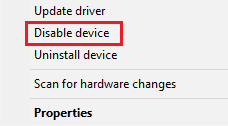
4. გაიმეორეთ პროცესი ყველა გარე მოწყობილობისთვის და როდესაც ისინი გამორთულია, პროცესორის შეფერხების დრო უნდა გაუმჯობესდეს.
ასევე წაიკითხეთ:შეასწორეთ Steam Client Bootstrapper High CPU Windows 10-ზე
მეთოდი 4: ხმოვანი ეფექტების გამორთვა
კომპიუტერზე ხმოვანი ეფექტები და მუსიკის დაკვრა ასევე შეიძლება გამოიწვიოს პროცესორის შეფერხების დრო, რაც გამოიწვევს საათის შეფერხებას CPU-ს მაღალი მოხმარებით. ამიტომ, ხმის გაუმჯობესების გამორთვა შეიძლება სასარგებლო იყოს შემდეგი ნაბიჯების დახმარებით:
1. დააჭირეთ Windows გასაღები, ტიპი ხმის პარამეტრები და დააწკაპუნეთ გახსენით.

2. Დააკლიკეთ ხმის მართვის პანელი ქვეშ დაკავშირებული პარამეტრები.
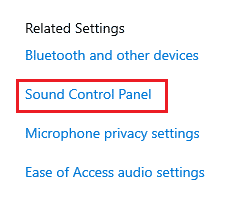
3. დააწკაპუნეთ მოწყობილობაზე დაკვრა ჩანართი და აირჩიეთ Თვისებები.
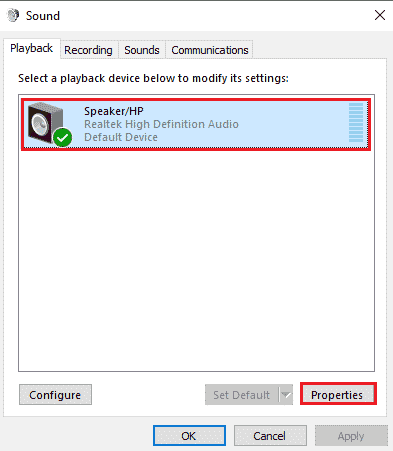
4. შეამოწმეთ ყუთი გამორთეთ ყველა ხმოვანი ეფექტი წელს გაძლიერება ჩანართი და დააწკაპუნეთ კარგი.
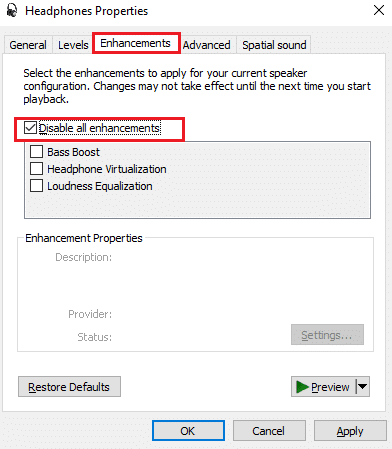
მეთოდი 5: ენერგიის გეგმის შეცვლა
კიდევ ერთი ფაქტორი, რომელიც გავლენას ახდენს თქვენი სისტემის პროცესორის მუშაობაზე, არის დენის პარამეტრები. არა მხოლოდ დესკტოპზე, არამედ ლეპტოპებზეც ვრცელდება. თქვენი სისტემის დაბალი ენერგიის პარამეტრები შეიძლება იყოს CPU-ს გადატვირთვის მიზეზი. წაიკითხეთ ჩვენი სახელმძღვანელო როგორ შევცვალოთ ენერგიის გეგმა Windows 10-ზე.

ასევე წაიკითხეთ: დააფიქსირეთ DISM მასპინძლის სერვისის პროცესის მაღალი CPU გამოყენება
მეთოდი 6: Windows-ის განახლება
პროგრამული უზრუნველყოფა, რომელსაც იყენებთ, შესაძლოა ძველი იყოს. ასეთ შემთხვევაში, CPU-ს გამოყენება ჩვეულებრივ ძალიან მაღალია, რაც შეიძლება საზიანო იყოს. ასე რომ, პროგრამული უზრუნველყოფის უახლესი ვერსიით განახლებამ შეიძლება გადატვირთვის საკითხი გადაჭრას. თქვენ შეგიძლიათ შეამოწმოთ ჩვენი სახელმძღვანელო როგორ ჩამოტვირთოთ და დააინსტალიროთ Windows 10 უახლესი განახლება მეტისთვის.

მეთოდი 7: განაახლეთ BIOS პარამეტრები
თუ არცერთი ვარიანტი არ დაგეხმარათ თქვენს ეჭვებზე პასუხის გაცემაში, თუ რა არის საათის შეფერხება და როგორ გამოვასწოროთ ის, რაც იწვევს CPU-ს მაღალ მოხმარებას, მაშინ BIOS პარამეტრები დაგეხმარებათ ამაში. ეს არის მოწინავე ნაბიჯი და BIOS-ის განახლება დაგეხმარებათ მაღალი გამოყენების პრობლემის მოგვარებაში. წაიკითხეთ მეტი და იცოდეთ რა არის BIOS და როგორ განაახლოთ BIOS ჩვენს სახელმძღვანელოში.

ასევე წაიკითხეთ:შეასწორეთ .NET Runtime Optimization Service მაღალი CPU გამოყენება
მეთოდი 8: შეასრულეთ სისტემის აღდგენა
თუ არცერთ მეთოდს არ მოუტანია დადებითი შედეგი თქვენი პროცესორის მუშაობის გასაუმჯობესებლად, თქვენ უნდა სცადოთ სისტემის აღდგენა. სისტემის აღდგენა შესანიშნავია მოულოდნელი შეცდომების დასაძლევად, რომლებიც შეიძლება შეხვდეს თქვენს დესკტოპს, განსაკუთრებით CPU-ს გამოყენებასთან დაკავშირებით. წაიკითხეთ ჩვენი სახელმძღვანელო როგორ გამოვიყენოთ სისტემის აღდგენა Windows 10-ზე რომ სწორად დანერგოთ იგი თქვენს სისტემაში.

მეთოდი 9: დააინსტალირეთ Windows
Windows-ის ხელახლა ინსტალაცია არის CPU-ის დატვირთვის პრობლემების უკანასკნელი საშუალება, რომელსაც აწყდებით საათის შეფერხების გამო. თუ თქვენი პროცესორის გამოყენება გაფართოვდება, შესაძლოა დაგჭირდეთ Windows-ის ახალი ინსტალაცია პრობლემის მოსაგვარებლად. წაიკითხეთ ჩვენი სახელმძღვანელო როგორ გავაკეთოთ Windows 10-ის სუფთა ინსტალაცია რომ მეტი იცოდეთ ამის შესახებ.
შენიშვნა: შექმენით ყველა ფაილის და პროგრამის სარეზერვო ასლი ამ მეთოდის ცდამდე.

ასევე წაიკითხეთ:შეასწორეთ Ntoskrnl.exe CPU-ს მაღალი გამოყენება
ხშირად დასმული კითხვები (FAQ)
Q1. რომელი პროგრამები იწვევს CPU-ს მაღალ გამოყენებას?
პასუხი ბევრმა პროგრამამ შეიძლება გამოიწვიოს მაღალი გამოყენება პროცესორი თქვენს სისტემაზე. ეს დამოკიდებულია პროგრამებზე, რომლებსაც იყენებთ, ზოგადად, პროგრამებს, როგორიცაა ვიდეო და ფოტო რედაქტირების პროგრამული უზრუნველყოფა, კოდირება ან დეკოდირება პროგრამული უზრუნველყოფა, მძიმე თამაშები, ვიდეო გადამყვანები, ბრაუზერები იხსნება რამდენიმე ჩანართის გახსნით და DVD ჩამწერმა პროგრამებმა შეიძლება გამოიწვიოს CPU გადატვირთვა.
Q2. პროცესორის გადატვირთვა ცუდია?
პასუხი CPU გადატვირთვა შეიძლება მოხდეს ნებისმიერ სისტემაზე მაღალი გამოყენების პროგრამების გამო; ეს საკმაოდ გავრცელებულია, მაგრამ თუ თქვენი პროცესორი მუდმივად მაღალ შესრულებაზეა, ეს შეიძლება იყოს შეშფოთების მიზეზი. ეს ჩვეულებრივ იწვევს სისტემის და მისი აპარატურის გადახურება ან ცვეთა. ასევე, ამან შეიძლება გამოიწვიოს თქვენი სისტემის მოულოდნელი ავარია ან შუა გზაზე გაყინვა.
Q3. როგორ გავაუმჯობესო CPU-ს მუშაობა?
პასუხი პროცესორის მუშაობის გაუმჯობესება შესაძლებელია მეტის დამატებით ოპერატიული მეხსიერება კომპიუტერზე, არასაჭირო პროგრამული უზრუნველყოფის დეინსტალაცია, ფონზე გაშვებული მრავალი პროგრამის დახურვა და დისკის გასუფთავების გამოყენება.
Q4. როგორ გავიგო, ჩემი პროცესორი გადატვირთულია საათის გამო შეწყვეტა?
პასუხი თქვენ შეგიძლიათ იცოდეთ CPU გადატვირთვის შესახებ Პროცესების ადმინისტრატორი თქვენს სისტემაში. გახსენით დავალების მენეჯერი და შეამოწმეთ რომელი პროგრამები აჭარბებენ CPU-ს ყველაზე მეტად.
Q5. რა არის CPU ნორმალური გამოყენების პროცენტი?
პასუხი CPU-ს გამოყენების ნორმალური პროცენტია 10% ან ნაკლები, უმოქმედო სამუშაო სისტემის შემთხვევაში.
რეკომენდებულია:
- როგორ გავაუქმოთ თვალი ვინმეს TikTok-ზე
- შეასწორეთ დაადასტურეთ, რომ მითითებული ტრანსფორმაციის ბილიკები არის სწორი შეცდომა
- შეასწორეთ Windows 10-ის განახლების შეცდომა 0xc1900204
- Windows 10-ზე NVIDIA Container High CPU-ის გამოყენების გამოსწორება
ვიმედოვნებთ, რომ ჩვენი მეგზური დაგვეხმარა გაგებაში რა არის საათის შეწყვეტა და როგორ დავაფიქსიროთ CPU-ს მიერ გამოწვეული მაღალი მოხმარება. გაგვაგებინე, რომელი მეთოდი დაგეხმარა ყველაზე მეტად ამ საკითხის მოგვარებაში. თუ თქვენ გაქვთ დამატებითი შეკითხვები ან წინადადებები, გთხოვთ, დატოვეთ ისინი კომენტარების განყოფილებაში.



